iPhone, iPad 및 Mac에서 FaceTime 통화를 예약하는 방법

중요한 FaceTime 통화를 미리 예약하고 싶었던 적이 있습니까? 이 기본 제공 해결 방법을 활용하십시오.

Samsung S22 Ultra 또는 S22 Plus는 새로 출시된 S22 시리즈에서 Samsung이 출시한 새로운 플래그십입니다. Samsung S22 Ultra는 작년에 출시된 Samsung S21 Ultra의 후속 제품입니다. Samsung Galaxy S22 Ultra에서 스크린샷을 찍는 것은 매우 쉽고 다양한 방법이 있습니다.
내용물:
Samsung S22 Ultra에서 스크린샷 찍기
이 기사에서는 Samsung Galaxy S22 Ultra에서 스크린샷을 찍는 가능한 모든 방법에 대해 설명합니다.
볼륨 작게 버튼 + 전원 버튼 키 콤보 사용
Galaxy S22 Ultra에서 스크린샷을 찍는 첫 번째 방법은 볼륨 작게 + 전원 버튼을 사용하는 것입니다. 스크린샷을 찍으려면 해당 화면에서 휴대폰 의 볼륨 작게 + 전원 버튼 을 길게 누릅니다. 찍은 스크린샷은 스크린샷 앨범의 갤러리에 저장됩니다.
Google 어시스턴트를 사용하여 스크린샷 찍기
Google Assistant를 사용하여 Samsung Galaxy S22 Ultra에서 스크린샷을 찍을 수도 있습니다. Google 어시스턴트를 사용하여 기기에서 스크린샷을 찍으려면 OK Google 이라고 말하여 Google 어시스턴트 를 켭니다. 그런 다음 Google 어시스턴트에게 스크린샷을 찍도록 요청하세요. 이렇게 하면 스크린샷이 찍혀 갤러리 앱에 저장됩니다.
손바닥 스와이프 제스처를 사용하여 스크린샷 찍기
Samsung Galaxy S22 Ultra에서 스크린샷을 찍는 또 다른 방법은 Palm Swipe 제스처를 사용하는 것입니다. Samsung Galaxy S22 Ultra에서 Palm Swipe Gesture를 사용하여 스크린샷을 찍으려면 아래 단계를 따르십시오.
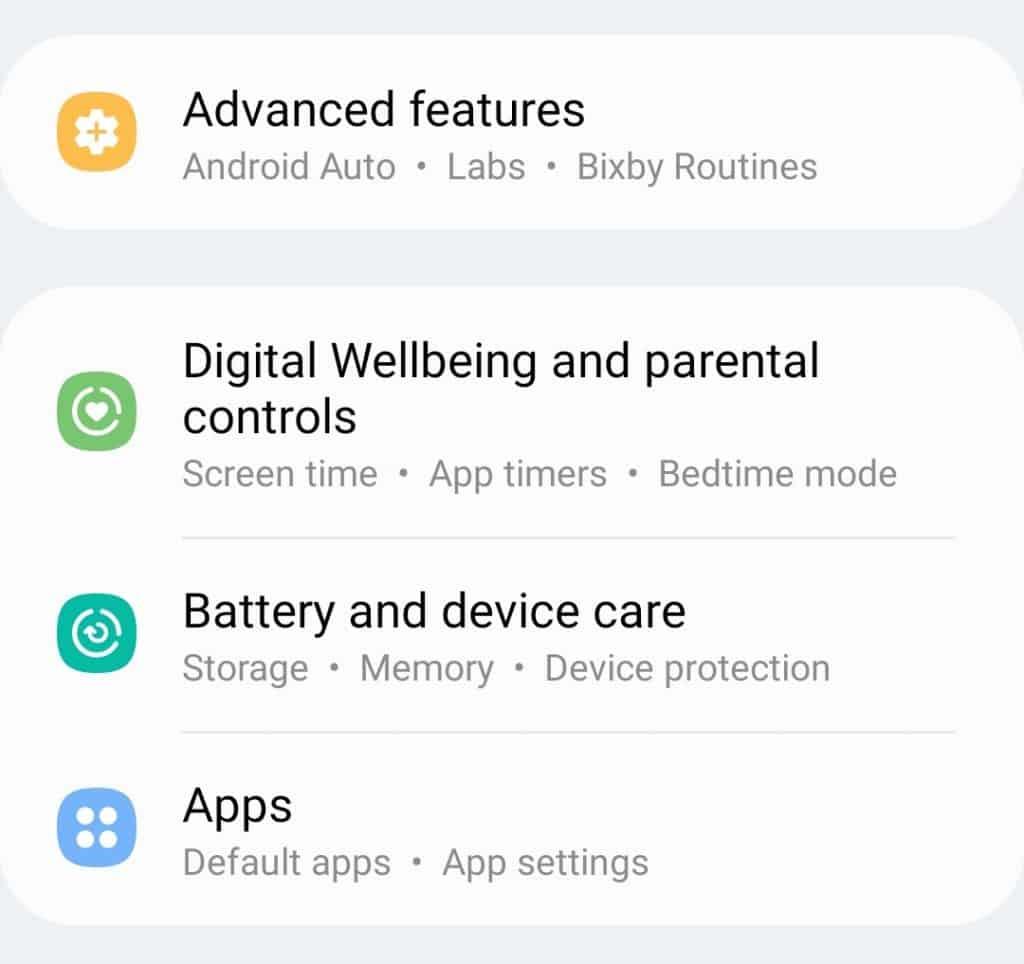
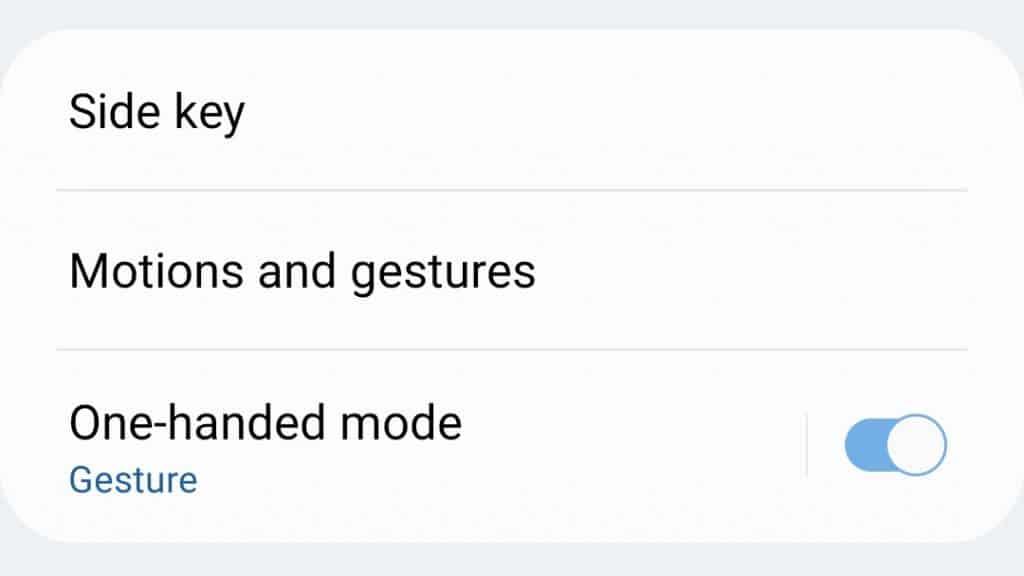
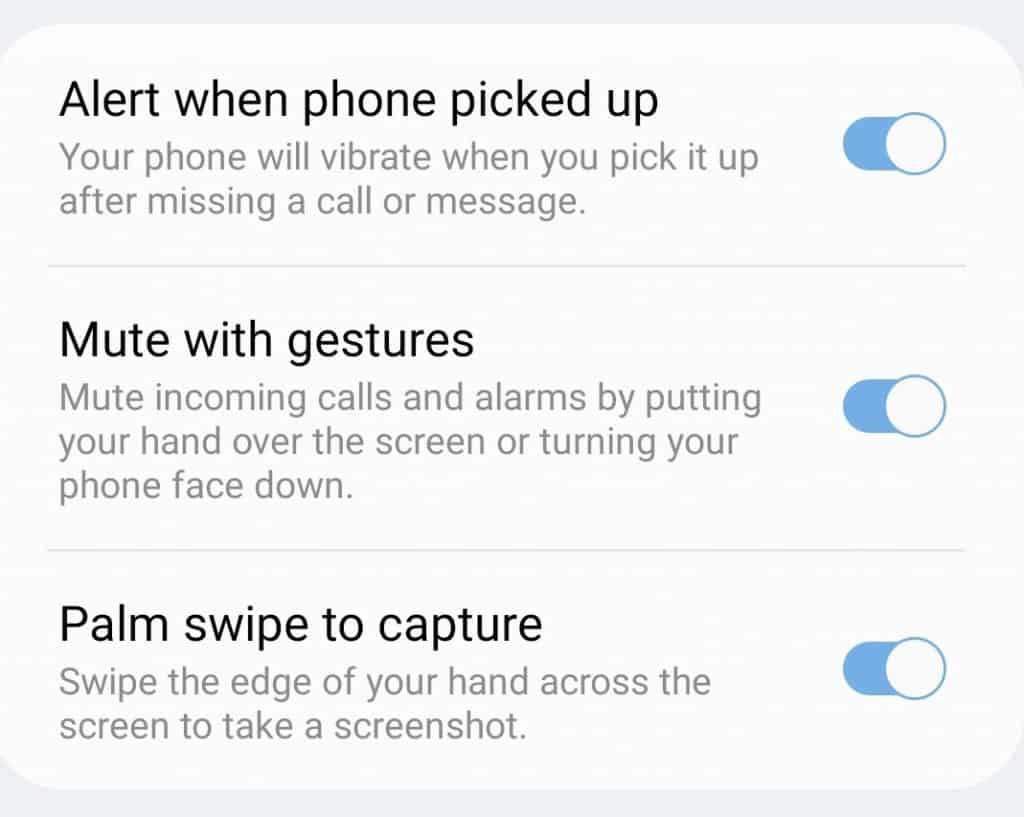
이 기능을 켜면 화면에서 손의 가장자리를 스와이프하여 스크린샷을 찍을 수 있습니다.
엣지 패널로 S22 Ultra에서 스크린샷 찍기
Samsung Galaxy S22 Ultra의 Edge Panel을 사용하여 스크린샷을 찍을 수도 있습니다. Edge Panel을 사용하여 스크린샷을 찍기 전에 먼저 활성화해야 합니다. Edge Panel을 활성화하려면 다음 단계를 따르십시오.
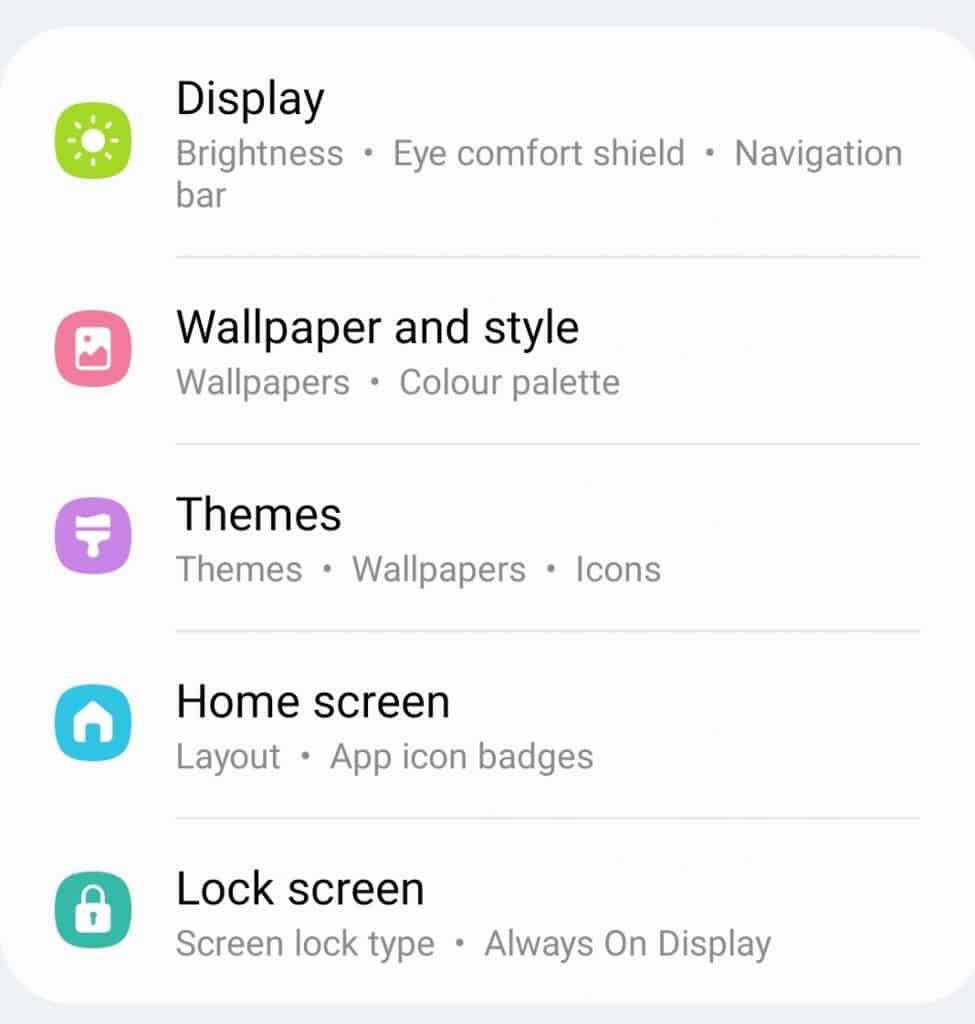

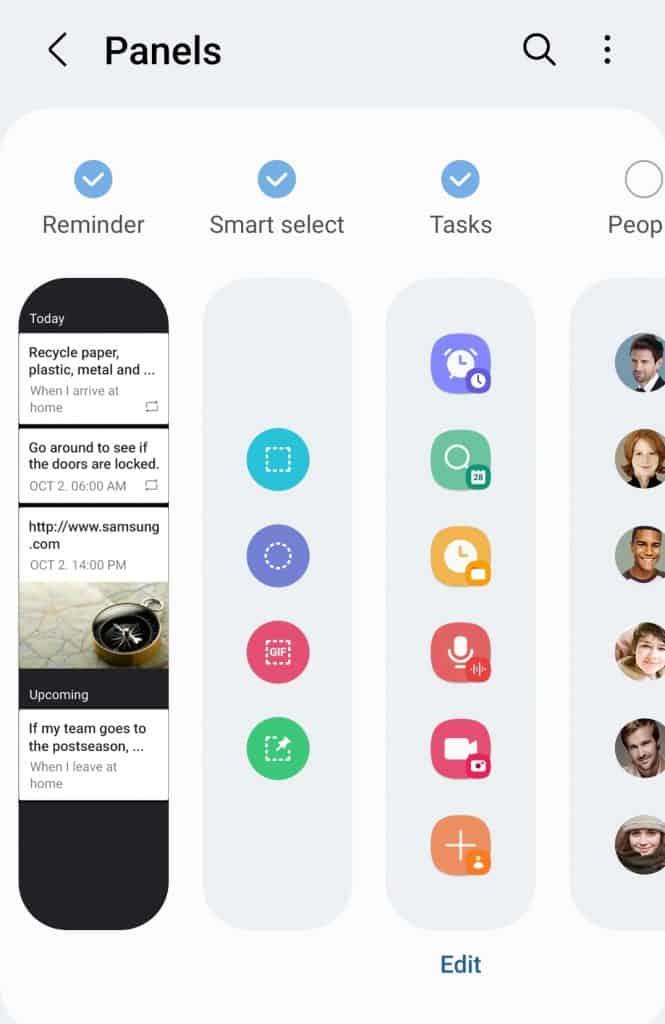
이렇게 하면 Samsung Galaxy S22 Ultra에서 스크린샷을 찍을 수 있습니다.
보조 메뉴로 S22에서 스크린샷 찍기
Samsung Galaxy S22 Ultra의 어시스턴트 메뉴는 휴대폰에서 스크린샷을 찍는 또 다른 방법입니다. 어시스턴트 메뉴로 스크린샷을 찍으려면 아래 단계를 따르세요.
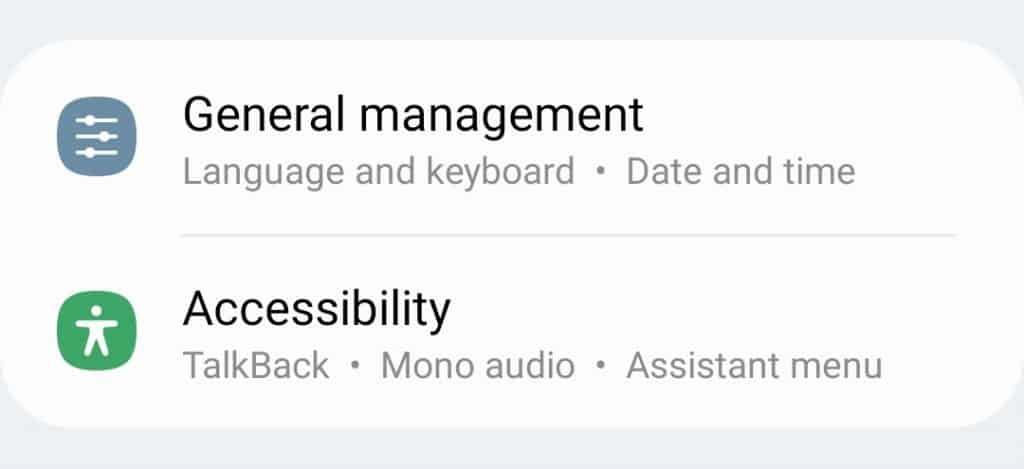
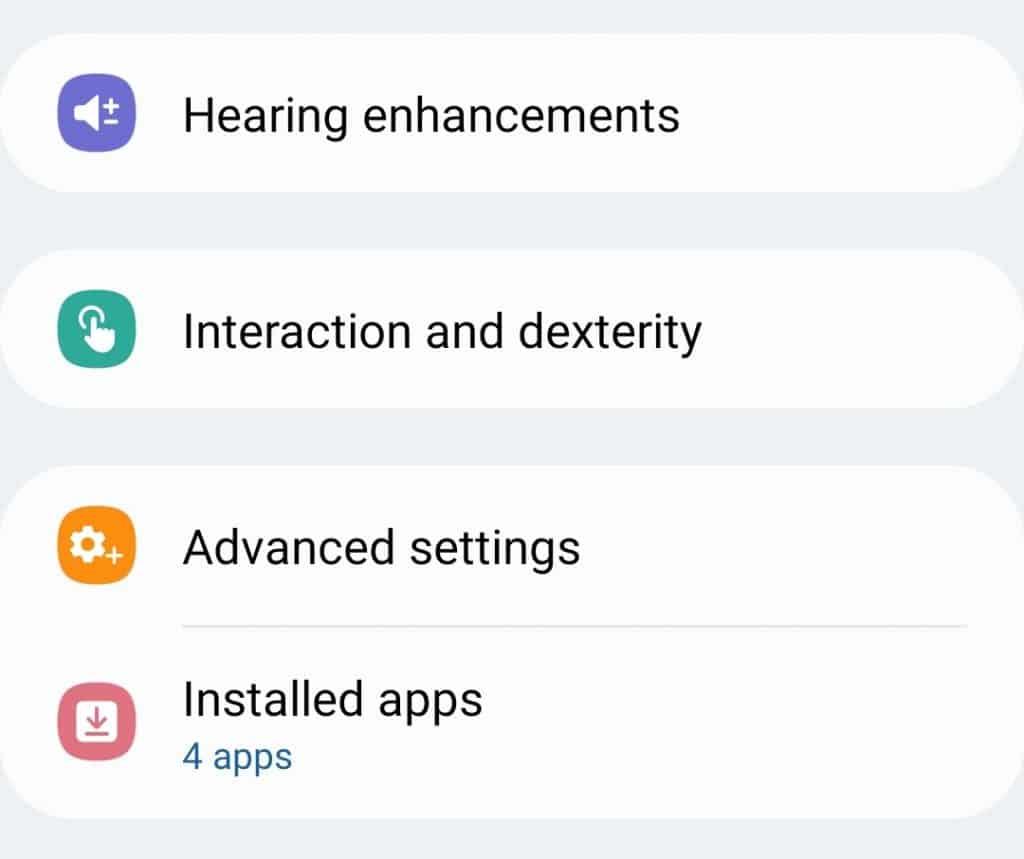
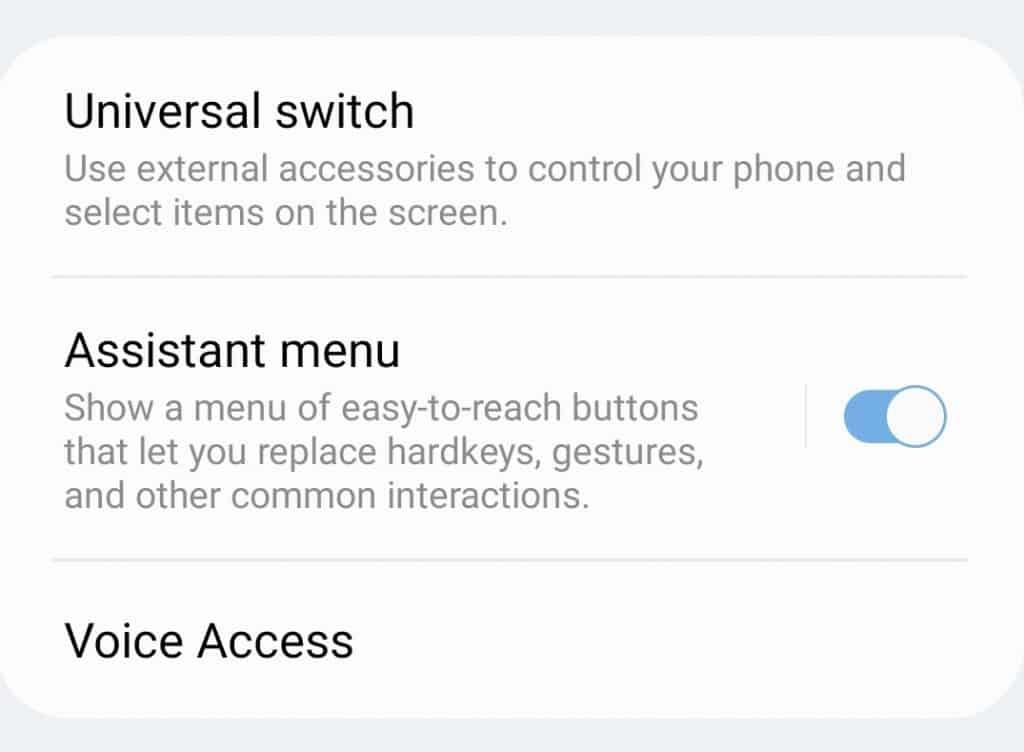
Samsung Galaxy S22 / S22 Ultra / S22 Plus에서 스크린샷을 찍는 방법입니다. 우리는 S22 Ultra에서 스크린샷을 찍는 가능한 모든 방법에 대해 논의했습니다.
관련 가이드:
중요한 FaceTime 통화를 미리 예약하고 싶었던 적이 있습니까? 이 기본 제공 해결 방법을 활용하십시오.
영화 배경화면부터 교통사고 감지까지, Pixel 휴대전화는 6월 업데이트를 통해 새롭고 편리한 여러 기능을 얻게 됩니다.
Samsung Galaxy Tablet S8/S7에서 전화를 걸고 싶으십니까? Samsung Galaxy Tab S8/S7 2022에서 전화를 거는 방법은 다음과 같습니다.
전화기에 Nothing Phone (1) 벨소리를 다운로드하고 싶으십니까? 모든 Nothing Phone(1) 벨소리를 다운로드할 수 있는 링크입니다.
Nothing Phone(1)에서 스크린샷을 찍고 싶습니까? 이 기사에서는 Nothing Phone(1)에서 스크린샷을 찍는 모든 방법에 대해 논의할 것입니다.
2022년에 iPhone 12, 13, 14 이상 모델에서 5G를 켜거나 끄는 방법은 다음과 같습니다. 최신 iPhone에서 5G 네트워크를 켜기 전에 몇 가지 사항을 알아보세요
Galaxy S22 Ultra/S22 Plus에서 스크린샷을 찍고 싶으십니까? Samsung Galaxy S22 Ultra에서 스크린샷을 찍는 데 사용할 수 있는 방법에 대해 논의해 보겠습니다.
이 기사에서는 가지고 있는 모든 전화기에서 iPhone 13 및 iPhone 13 Pro Max를 476ppi 및 470ppi 배경 화면으로 무료로 다운로드하는 방법에 대해 설명합니다.
iPhone 13에서 손전등을 켜거나 끄는 방법에는 여러 가지가 있습니다. iPhone 13에서 손전등을 제어하는 방법에 대해 논의하겠습니다.
iPhone의 앱을 신뢰하시겠습니까? 이 기사에서는 iPhone에서 앱을 신뢰하고 기기에서 사용하는 방법에 대해 설명합니다.







